Word2007如何隐藏和显示文字
Word2007如何隐藏和显示文字
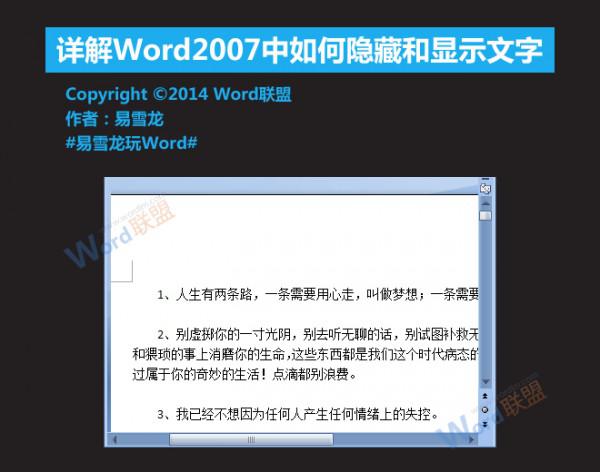
隐藏文字
1、选中要隐藏的文字,然后单击鼠标右键,在弹出的快捷菜单中选择“字体”选项。
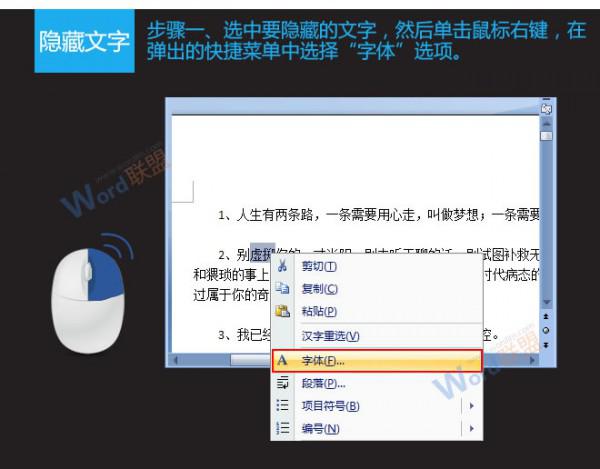
2、弹出“字体”对话框,在效果中勾选“隐藏”,然后单击“确定”按钮即可。
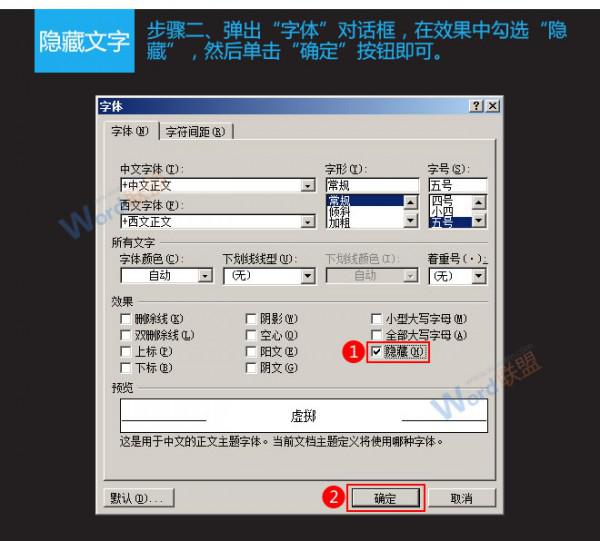
3、回到Word文档,大家可以看到我们之前选中的文字已经被隐藏起来了。
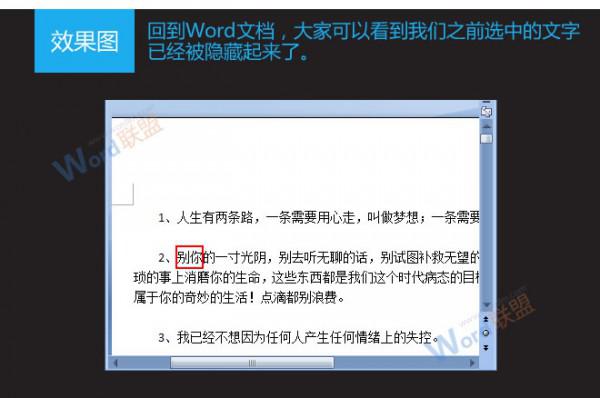
显示文字
1、选中隐藏文字左右两侧的文字(或者是整篇文档),单击鼠标右键,选择“字体”项。
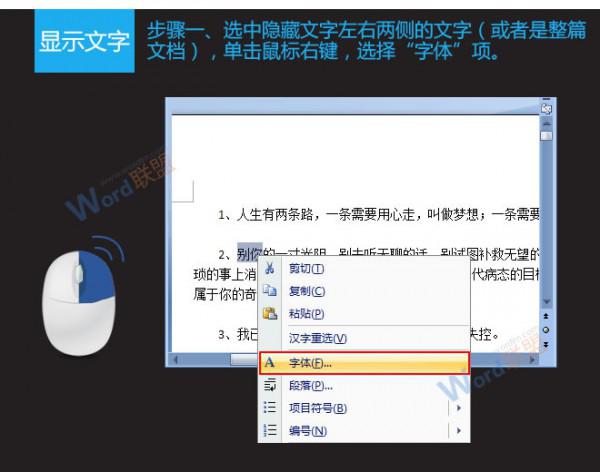
2、将效果中“隐藏”前的钩钩取消掉,并确定。
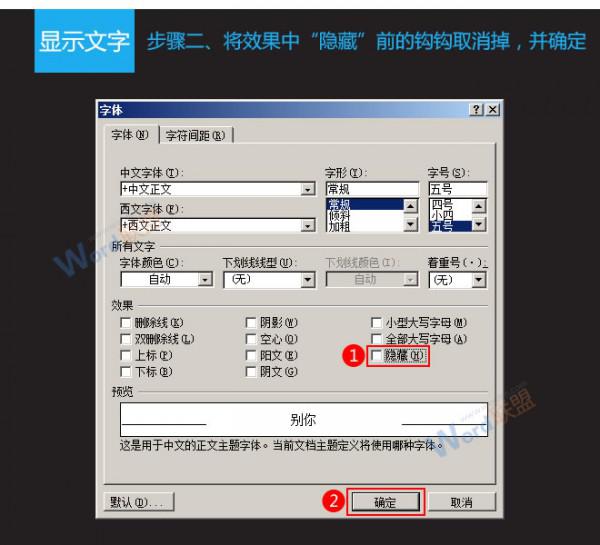
3、回到Word文档,大家可以看到我们之前隐藏的文字已经被显示出来了。

上一篇:word表格中文字如何自动换行输入文字右侧不换行怎么办(wps office写文档怎么换行)
栏 目:office激活
下一篇:Word2013如何自动隐藏功能区实现全屏浏览文档及退出全屏
本文标题:Word2007如何隐藏和显示文字
本文地址:https://www.fushidao.cc/wangzhanyunying/10332.html
您可能感兴趣的文章
- 08-04Win10 Office2013怎么激活?激活技巧分享
- 08-04Office 365激活码有哪些?Office 365产品秘钥分享
- 08-04Office2019怎么更新?Office2019更新方法简述
- 08-04Office2019怎么更改语言显示?Office2019语言显示更改教程
- 08-04office2013怎么激活?Office2013激活步骤
- 08-04Office2010产品密钥有哪些?2020最新的Office2010产品密钥激活码
- 08-04Office2019和365的区别是什么?Office2019和365的区别比较
- 08-04可以同时安装Office2019和Office2010吗?
- 08-04Office 2010和Office 2016都有哪些区别?
- 08-03Win7 Office2007自动配置安装解决方法详解


阅读排行
- 1Win10 Office2013怎么激活?激活技巧分享
- 2Office 365激活码有哪些?Office 365产品秘钥分享
- 3Office2019怎么更新?Office2019更新方法简述
- 4Office2019怎么更改语言显示?Office2019语言显示更改教程
- 5office2013怎么激活?Office2013激活步骤
- 6Office2010产品密钥有哪些?2020最新的Office2010产品密钥激活码
- 7Office2019和365的区别是什么?Office2019和365的区别比较
- 8可以同时安装Office2019和Office2010吗?
- 9Office 2010和Office 2016都有哪些区别?
- 10Win7 Office2007自动配置安装解决方法详解
推荐教程
- 11-30正版office2021永久激活密钥
- 11-25怎么激活office2019最新版?office 2019激活秘钥+激活工具推荐
- 11-22office怎么免费永久激活 office产品密钥永久激活码
- 11-25office2010 产品密钥 永久密钥最新分享
- 07-012025最新office2010永久激活码免费分享,附office 2010激活工具
- 11-30全新 Office 2013 激活密钥 Office 2013 激活工具推荐
- 11-22Office2016激活密钥专业增强版(神Key)Office2016永久激活密钥[202
- 11-25正版 office 产品密钥 office 密钥 office2019 永久激活
- 11-22office2020破解版(附永久密钥) 免费完整版
- 07-01怎么免费获取2025最新office2016专业增强版永久激活密钥/序列号






